PPT制作之流程图及结构图
- 格式:ppt
- 大小:1012.50 KB
- 文档页数:58


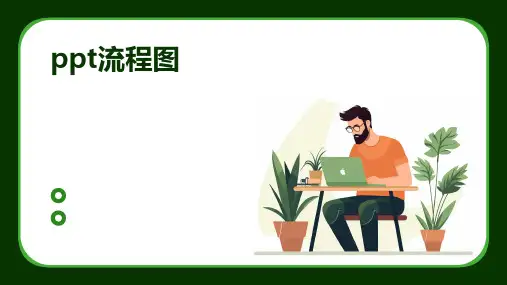


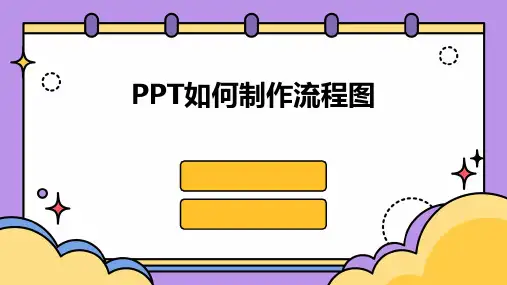

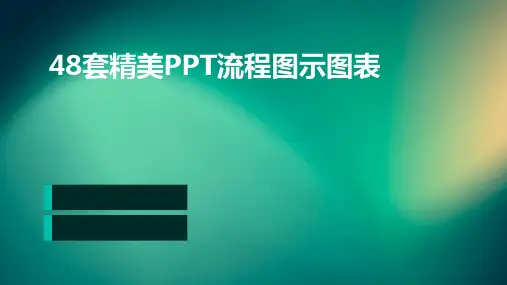
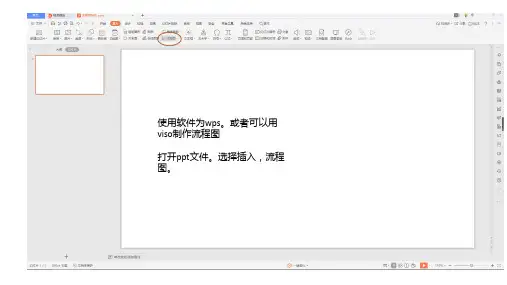

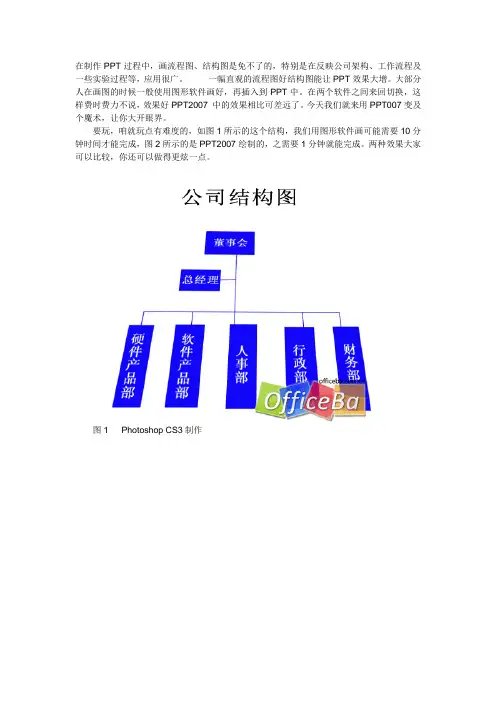
在制作PPT过程中,画流程图、结构图是免不了的,特别是在反映公司架构、工作流程及一些实验过程等,应用很广。
一幅直观的流程图好结构图能让PPT效果大增。
大部分人在画图的时候一般使用图形软件画好,再插入到PPT中。
在两个软件之间来回切换,这样费时费力不说,效果好PPT2007 中的效果相比可差远了。
今天我们就来用PPT007变及个魔术,让你大开眼界。
要玩,咱就玩点有难度的,如图1所示的这个结构,我们用图形软件画可能需要10分钟时间才能完成,图2所示的是PPT2007绘制的,之需要1分钟就能完成。
两种效果大家可以比较,你还可以做得更炫一点。
图1Photoshop CS3制作图2PPT2007制作打开魔盒看看有什么?打开PPT2007 新建一个页面,在空白页面中点击“插入SmartArt图形”按钮(或者在插入控制面板中找到“插入SmartArt图形”按钮),展开SmartArt图形库。
在这里我们可以看到分为“列表、流程、循环、层次结构、关系、矩阵、棱锥图”共七大类,每类都有不同的样式,把鼠标点到每一个图形上都会有详细的使用范围说明(图3)。
这里就是一个神奇的魔术盒。
现在我们要绘制一个展现人事层次关系的结构图表,在列表中选择“层次结构”类中第一样式表结构,然后点“确定”回到工作表页面中。
图3插入SmartArt图形图表样式变变变当插入页面中的图表结构的确非常难看,而且和我们要做的结构有一定的差别,别急,下面就让它按我们的想法来变样式。
在插入的图表左边的文本框中输入表示关系结构的文字,当在最后一级还少及个关系图表框时怎么办?很简单,只需要在左边的文本框中按几下“回车键”,现在你看,当你按一下回车键就自动增加一个关系图表框,按两下就增加两个(图4)。
现在你可以根据自己的需要增加图表框了。
图4增加图表框缺少的关系图表框的问题是解决了,但是如果我们绘制的图表更复杂点怎么办?就拿这个关系结构图来说,如果在第三级的“硬件产品部”下面我们要再设置两部门怎么办?很简单,你先在“硬件产品部”下面按两次回车键,然后分别选中,点控制面板的“降级”按钮。
PPT中如何制作一个流程一、概述在PPT中制作一个流程图是非常常见的需求之一,无论是用于项目管理、工作流程展示还是教学演示,都能起到直观、清晰地表达流程关系的作用。
本文将介绍制作流程图的基本步骤和技巧,帮助您快速完成一个专业的PPT流程图。
二、确定流程步骤1. 首先明确您要制作流程图的具体流程步骤,可以在纸上进行草图或者大致列出每个步骤的关键点。
确保每个步骤都是有序的、可视化的,并根据实际需求确定每个步骤的顺序。
三、选择合适的布局样式2. 在PPT中,您可以选择合适的布局样式来展示您的流程图。
常见的布局包括横向布局和纵向布局,您可以根据流程关系的复杂程度和方向选择合适的布局样式。
四、添加流程图形元素3. 为每个流程步骤添加适当的图形元素,如矩形、圆形、箭头等,以突出每个步骤的重要性。
您可以使用PPT自带的图形工具,或者导入自定义图形元素。
确保图形元素与整体风格一致,并且易于理解和辨识。
五、标注和连线4. 在每个流程步骤旁边添加适当的标注,如步骤名称、关键指标等,以帮助观众快速理解。
同时,使用直线或箭头等工具将每个步骤连接起来,形成有序的流程链条。
确保标注和连线具有良好的可读性和连贯性。
六、引入动画效果5. 如果您希望在PPT中展示流程的变化和过程,可以考虑使用动画效果。
比如,您可以设置每个步骤的入场和出场动画,以及流程链条的展示方式。
但请注意不要过度使用动画效果,以免影响观众的理解和注意力。
七、调整字体和颜色6. 在制作流程图时,注意选择合适的字体和字号,并确保字体颜色与背景颜色有足够的对比度,以保证文字的清晰可读性。
此外,您还可以利用不同的颜色来表示不同的流程阶段或关键信息,增强视觉效果和信息传达。
八、整体布局优化7. 完成流程图的绘制后,可以对整体布局进行优化。
尽量保持图形元素之间的间距均匀,确保整体平衡美观。
您可以调整图形元素的大小、位置和比例,以及调整文本布局和标注的位置,以满足视觉上的需求。